Изменение режима аутентификации Microsoft SQL Server
В статье показано, как изменить режим аутентификации в MS SQL Server. Например это необходимо, когда при установке не был указан смешанный режим аутентификации, но вы завели нового пользователя и необходимо соединиться к БД под данным пользователем.
Для изменения режима аутентификации, необходимо зайти в систему от имени пользователя, учетная запись которого существует в MS SQL Server и запустить SQL Management Studio.
Далее, необходимо выбрать сервер (в примере это local) и тип аутентификации Windows Authentification (в примере, именно поэтому необходимо авторизироваться в системе под учетной записью пользователя Windows)
После аутентификации нужно войти в свойства сервера (properties):
Далее, на вкладке Security выбрать необходимый тип аутентификации (в примере это смешанный тип аутентификации):
Далее, появится предупреждение о необходимости перезапуска служб MS SQL Server для применения изменений.
Перезапустить MS SQL Server, можно в оснастке SQL Management Studio, нажав правой кнопкой мыши и выбрать в меню «Restart»
Как проверить соединение, показано в материале: Как проверить соединение с MS SQL Server.
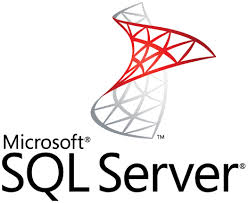
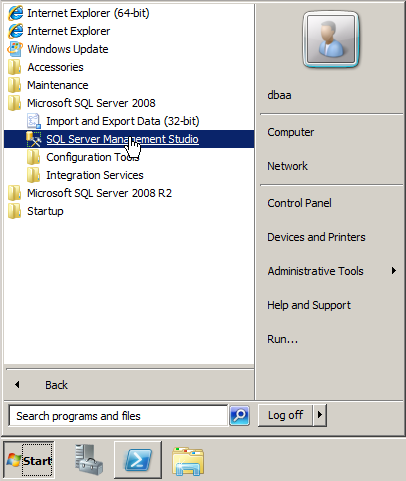
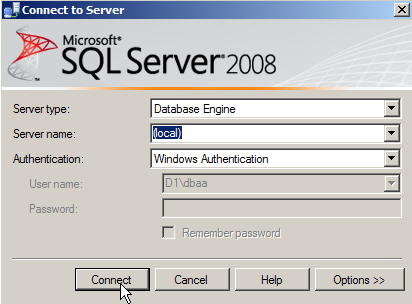
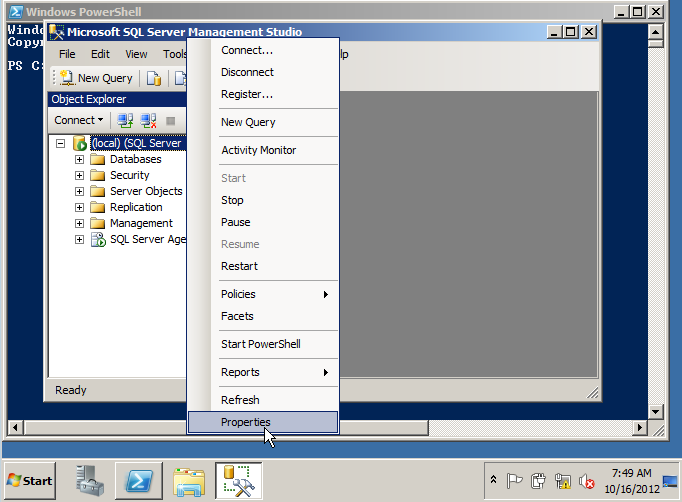
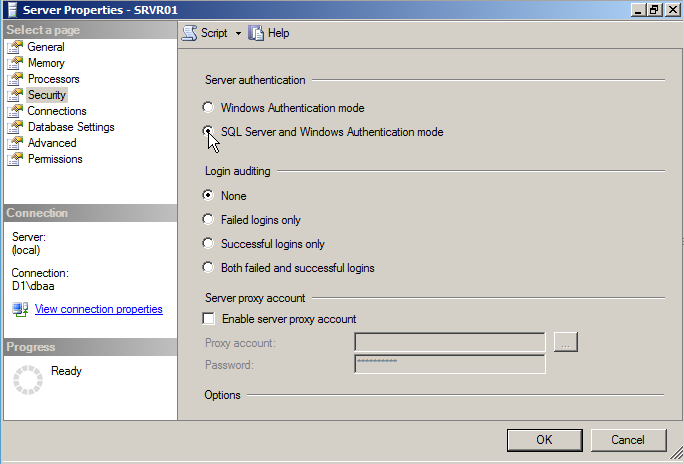
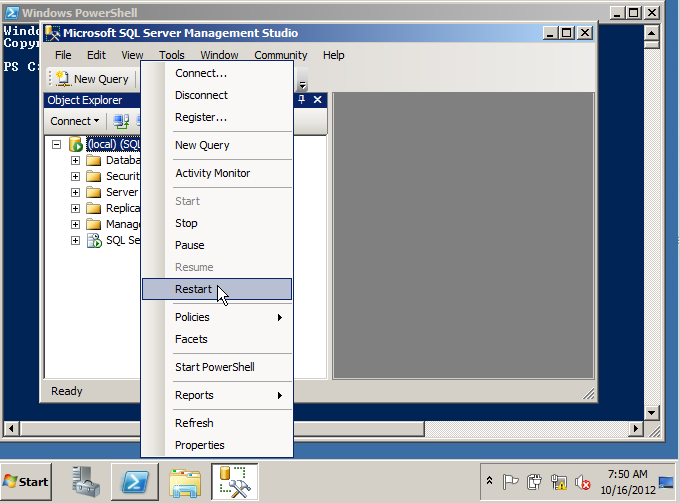
0